카메라로 이미지 캡처
카메라를 사용하여 사진을 촬영하고 이 응용 프로그램으로 PDF 형식으로 가져옵니다. PDF 변환 전에 이미지의 왜곡을 자르고 수정할 수 있습니다. 또한 사진 앨범에 저장된 이미지를 수정하고 PDF로 변환할 수 있습니다.
절차
1.Canon PRINT Business 홈 화면에서 [캡처]를 누릅니다.
2.이미지를 가져옵니다.

카메라로 사진을 촬영하는 경우
가이드 내에서 캡처할 문서를 사진 촬영합니다. 가이드가 표시되지 않으면 [ ]를 눌러 표시합니다.
]를 눌러 표시합니다.
사진 앨범에서 이미지를 가져오는 경우
[ ]를 누르고 사진 앨범에서 이미지를 선택합니다.
]를 누르고 사진 앨범에서 이미지를 선택합니다.
3.[사다리꼴 보정] 화면에서 이미지의 필요한 부분을 선택합니다.
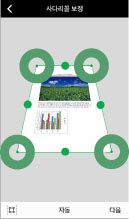
경계 조정
[ ]/[
]/[ ]:
]:
[ ]를 누르면 전체 영역이 선택됩니다. [
]를 누르면 전체 영역이 선택됩니다. [ ]를 누르면 영역이 자동으로 설정됩니다.
]를 누르면 영역이 자동으로 설정됩니다.
[ ]/[
]/[ ]:
]:
[ ]/[
]/[ ]를 이동하여 수동으로 영역을 조정할 수 있습니다.
]를 이동하여 수동으로 영역을 조정할 수 있습니다.
수직 대 수평 비율 선택
[자동]/[A4]/[LTR]:
이미지에서 선택한 부분이 선택한 종횡비에 맞추어 수정됩니다.
4.[다음]을 누릅니다.
5.[화상 보정 모드] 화면에서 이미지를 수정합니다.
[ ]:
]:
이미지를 왼쪽으로 회전합니다.
[용지]:
원본 용지 캡처에 적합한 모드입니다.
[화이트보드1]:
화이트보드의 이미지 캡처에 적합한 모드입니다. 이를 통해 음영, 불균일 및 반사를 제거할 수 있습니다.
[화이트보드2(두꺼움)]:
화이트보드의 이미지 캡처에 적합한 모드입니다. 이를 통해 음영, 불균일 및 반사를 제거할 수 있고 번진 문자 및 선을 수정할 수 있습니다.
[해제]:
수정은 수행되지 않습니다.
6.[저장]를 누릅니다.
압축률을 선택합니다.
저장된 PDF의 미리보기가 표시됩니다.
참고 |
[화이트보드1]의 경우 번진 문자 및 선이 손상될 수 있습니다. [화이트보드2(두꺼움)]는 모든 번진 문자 및 선을 수정할 수 없습니다. |